Сири је корисна алатка за навигацију на вашем иПхоне-у, иПад-у или Мац-у. Можете га користити на неколико језика, а у многим случајевима имате више опција за пребацивање гласа.
Повезано читање:
- Како променити Сиријев језик на иПхоне-у, иПад-у и Мац-у
- иОС 16: Како присилити поновно покретање помоћу Сири
- Шта могу да урадим када Сири не ради? Решавање проблема са Сири
- Како променити Сафари језик превода на иПхоне-у
- Како аутоматски слати поруке у иОС-у 16
Ако желите да промените Сиријев глас, на правом сте месту. Овај чланак ће вам показати како да промените Сиријев глас на иПхоне-у, иПад-у и Мац-у.
Да ли сви језици имају различите гласове за Сири?
Начин на који користите Сири ће се разликовати у зависности од језика који одаберете; неки имају више гласова за Сири од других.
На пример, амерички енглески има пет различитих гласова. Са друге стране, фински има само два.
Када мењате Сиријев глас, такође ћете морати да запамтите да није подржан сваки језик. Примери језика који уопште недостају у Сири укључују исландски, индонежански и пољски.
Како променити Сиријев глас на иПхоне-у
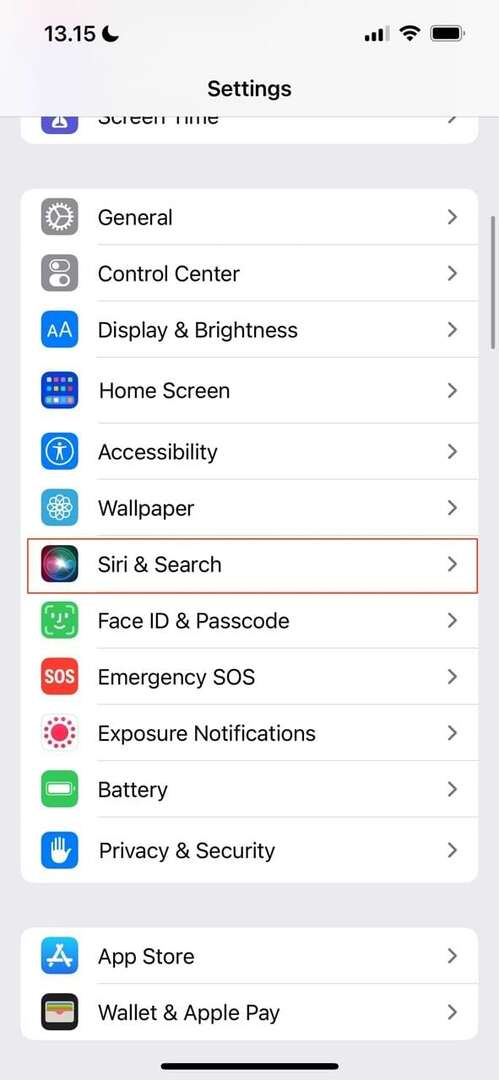

Сада када знате нешто више о вашим опцијама када мењате Сиријев глас, пређимо на практичне аспекте. Наставите да читате да бисте сазнали како да промените Сиријев глас на свом иПхоне-у.
- Отворите апликацију Подешавања. Затим померите надоле до Сири и претрага. Алтернативно, почните да тражите Сири у траци за претрагу на врху.
- Након што кликнете на Сири & Сеарцх, идите на Сири глас таб.
Број доступних гласова зависиће од језика који сте изабрали. Када додирнете један од њих, чућете преглед. Када пронађете глас са којим сте задовољни, можете притиснути икону леђа или затворити апликацију; ваше промене су већ ступиле на снагу.
Како променити Сиријев глас на Мац-у
Да бисте променили Сиријев језик на вашем Мац-у, процес је мало другачији. Пратите упутства наведена у наставку да бисте постигли жељени резултат.
1. Кликните на Аппле лого у горњем десном углу и изаберите Системске поставке. Алтернативно, ако је та одређена апликација на вашој доку, можете кликнути на њу одатле.
2. Када сте у системским подешавањима вашег Мац-а, кликните на Сири икона. Близу је врха екрана.

3. Поред Сири глас, видећете своју листу опција у том погледу. Ако желите да чујете преглед, двапут кликните на било који од њих.

За неке језике можете променити и разноликост гласа.

Како променити Сиријев глас на иПад-у

Промена Сири-овог гласа на вашем иПад-у је прилично слична оној на вашем иПхоне-у. Кораци у наставку ће вам помоћи да изаберете нови глас.
1. У апликацији Подешавања идите на Сири и претрага таб. Затим изаберите Сири глас.
2. Изаберите глас у који желите да промените Сири. Као на вашем иПхоне-у, можете чути преглед када кликнете на било који од њих.
Једна ствар коју вреди напоменути за ваше уређаје: Ако ваш изабрани глас за Сири није преузет, мораћете то да урадите пре него што га употребите. Међутим, то је једноставно; аутоматски ће се преузети када изаберете нову опцију.
Промена Сириног гласа је једноставна
Није важно на ком уређају мењате Сиријев глас; процес је веома једноставан. Можете чути преглед ако нисте сигурни шта је најбоље изабрати, што вам омогућава да одредите шта ће вам бити најпогодније.
Када промените Сиријев глас, увек можете да се вратите на оригинал ако касније одлучите да вам се не свиђа. Поврх тога, можете га мењати онолико често колико желите.

Данни је слободни писац који користи Аппле производе више од једне деценије. Писао је за неке од највећих технолошких публикација на вебу, а раније је радио као интерни писац пре него што је направио сопствену руту. Дени је одрастао у Великој Британији, али сада пише о техници из своје скандинавске базе.